如何在 Chromebook 上更改密碼
Chromebook 由 Google 開發的操作系統 ChromeOS 提供支持。雖然 ChromeOS 允許您以訪客身份瀏覽設備,但如果您想同步數據並訪問 Google 服務,則需要一個 Google 帳戶。由於您使用 Google 帳戶訪問 Chromebook,因此您的 Google 帳戶密碼也是您 Chromebook 的密碼。
或者,我們將向您演示如何通過 Chromebook 修改與您的 Google 帳戶關聯的密碼,這反過來也會更新您的 Chromebook 設備的登錄憑據。
如何更改 Chromebook 上的密碼
要修改 Chromebook 的密碼,請遵循以下說明:
⭐ 啟動 Chrome 並單擊右上角的個人資料圖標。然後,點擊 管理您的 Google 帳戶 。 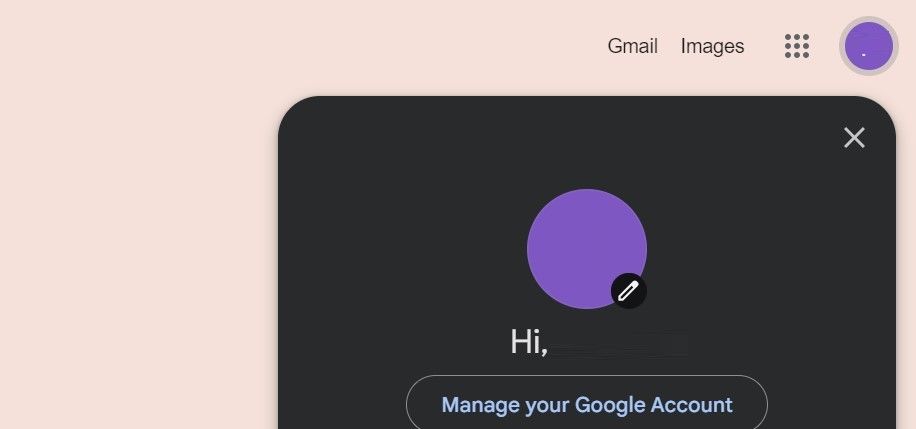
仔細閱讀前面提到的“安全”選項卡,該選項卡位於界面的左側面板中。
⭐ 單擊“您如何登錄 Google”下的“密碼”。 
提供當前密碼後,您可以單擊“下一步”繼續下一步。
請提供符合我們身份驗證要求的安全密碼。然後,驗證其準確性以確保採取適當的訪問控制措施。
⭐ 正確添加密碼後,單擊“更改密碼”。 
以下步驟將要求您在重新登錄 Chromebook 時使用新設置的密碼。如果您忘記了與 Google 帳戶相關的登錄詳細信息,則必須繼續重置密碼,以恢復訪問權限。
此外,鑑於更改您的 Google 帳戶密碼是修改 Chromebook 密碼的先決條件,您可以使用您選擇的任何設備來完成此修改。
如果用戶在 Chromebook 之外的任何設備上修改密碼,他們只需使用之前的密碼進行一次身份驗證,以便設備同步更改。此後,在後續嘗試登錄時,必須使用修改後的密碼。
更新您的 Google 帳戶密碼時,您需要在之前登錄過您的帳戶的所有設備上重新進行身份驗證。在對您的帳戶憑據進行任何更改之前,請務必牢記這一點。
成功更改您的 Chromebook 密碼
從本質上講,當用戶修改 Google 的登錄憑據時,它也會相應地更新與其 Chromebook 相關的密碼。至此,希望讀者能夠清楚地理解更改 Google 帳戶密碼的過程,以便使用更強大、更安全的密碼進入其設備。
為了為您的 Google 帳戶建立強大的安全措施,您必須在重置憑據的過程中創建一個強大的密碼。